Vielleicht kennt Ihr das Problem? Beim Schreiben eines Textes im Word gehen einem die Wörter aus. Damit ist gemeint, dass wir vermeiden möchten, immer die gleichen Wörter zu verwenden und somit nach Umschreibungen suchen, damit der Text später besser lesbar ist.
Diese alternativen Formulierungen, auch „Synonyme“ genannt, kann Euch auch Microsoft Word liefern, wenn Ihr das möchtet. Es gibt 2 relativ einfach Möglichkeiten, sich andere Formulierungen für einen Begriff oder ein Wort anzeigen zu lassen.
Synonym per Rechtsklick
Die einfachste Variante, sich Synonymvorschläge anzeigen zu lassen, ist das Markieren eines oder auch mehrerer Wörter und das Betätigen der rechten Maustaste auf den markierten Bereich.

Wie Ihr auf der Abbildung sehen könnt, haben wir die Wörter „Herzlich willkommen“ markiert, mit der rechten Maustaste darauf geklickt und in dem aufgehenden Kontextmenü dann den Unterpunkt
Synonyme
ausgewählt. Word beginnt dann gleich mit der Auswahl der besten Synonyme wie z.B. „Willkommen“, „Guten Morgen“, „Guten Tag“, „Wie geht es“ oder auch „Gott zum Gruß“.
Thesaurus Funktion im Word
Ihr könnt für die Synonymfindung auch die Thesaurus Funktion im Word verwenden. Mit dem Thesaurus können Ihr Synonyme (unterschiedliche Wörter mit gleicher Bedeutung) und Antonyme (Wörter mit entgegengesetzter Bedeutung) nachschlagen.
Dazu markiert Ihr erneut das oder die Wörter, für die Ihr eine andere Formulierung benötigt und wählt anschließend das Menü
Überprüfen
und danach den Unterpunkt
Thesaurus
an.

Wie Ihr seht, zeugt Euch Word dann noch weitere Synonyme für das gewünschte Wort an. Über den kleinen Pfeil nach unten hinter den aufgelisteten Synonymen könnt Ihr dieses Synonym dann auch gleich in Euren Word Text übernehmen und es ersetzt das zuvor markierte Wort.
Ihr könnt auch auch einfach auf eines der Synonyme klicken und Ihr erhaltet zu dem ausgewählten Synonym weitere Thesaurus Vorschläge.
– Word Feldfunktionen ausschalten
– Word – Bild hinter den Text oder vor den Text legen
– Word nicht jeden Satz mit einem Großbuchstaben beginnen
– Word Formatierung löschen
– Im Word Linien, Pfeile, Formen, Rechtecke, Flussdiagramme und vieles mehr einfügen
– Ein Überblick über nützliche Hacks für Microsoft Word
– Word Text als Blocksatz formatieren
– Word Seitenzahlen einfügen
– Word Lineal einblenden
– Barcodes im Word erstellen
– Word & Excel – Text nicht automatisch in Hyperlinks umwandeln
– Word Zeilenabstand ändern
– Word Seitenzahl ab Seite 3








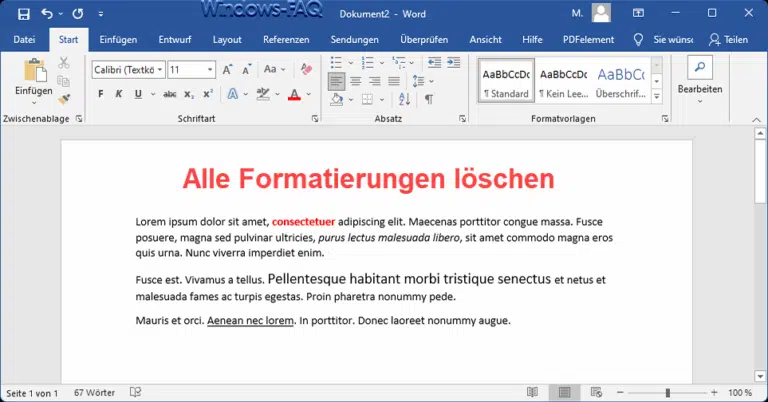








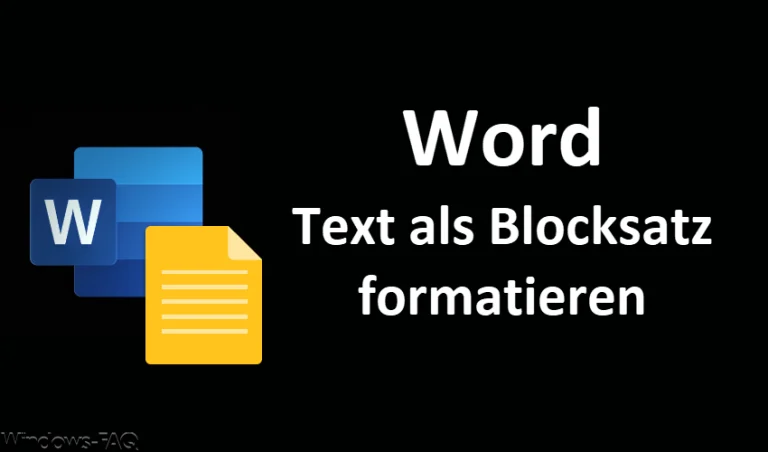



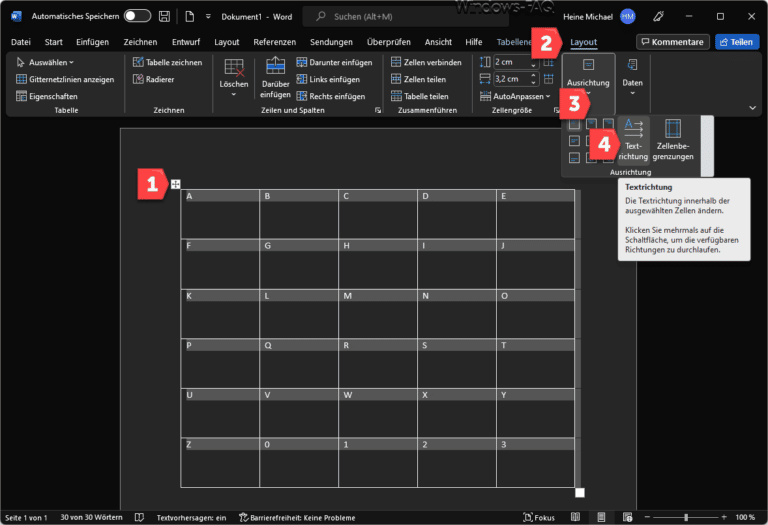

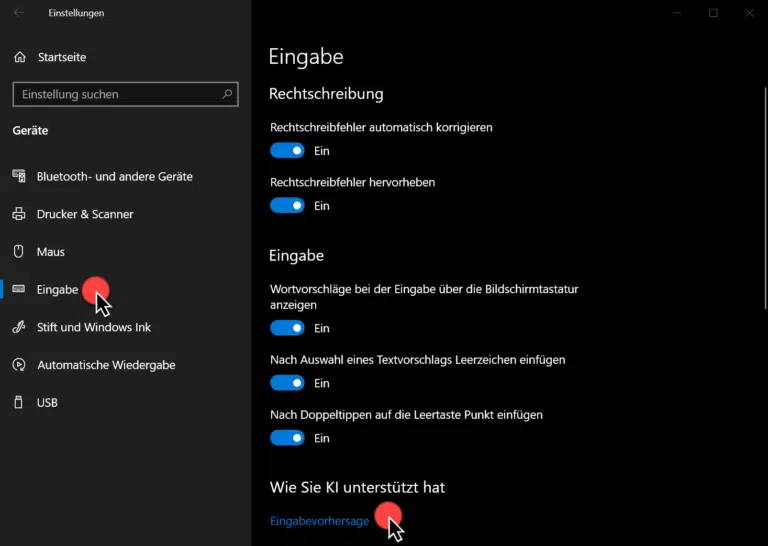



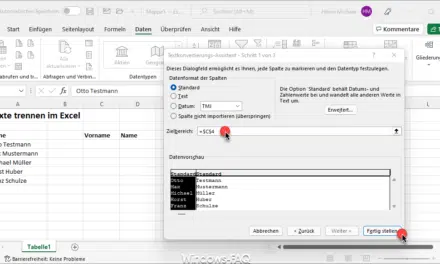


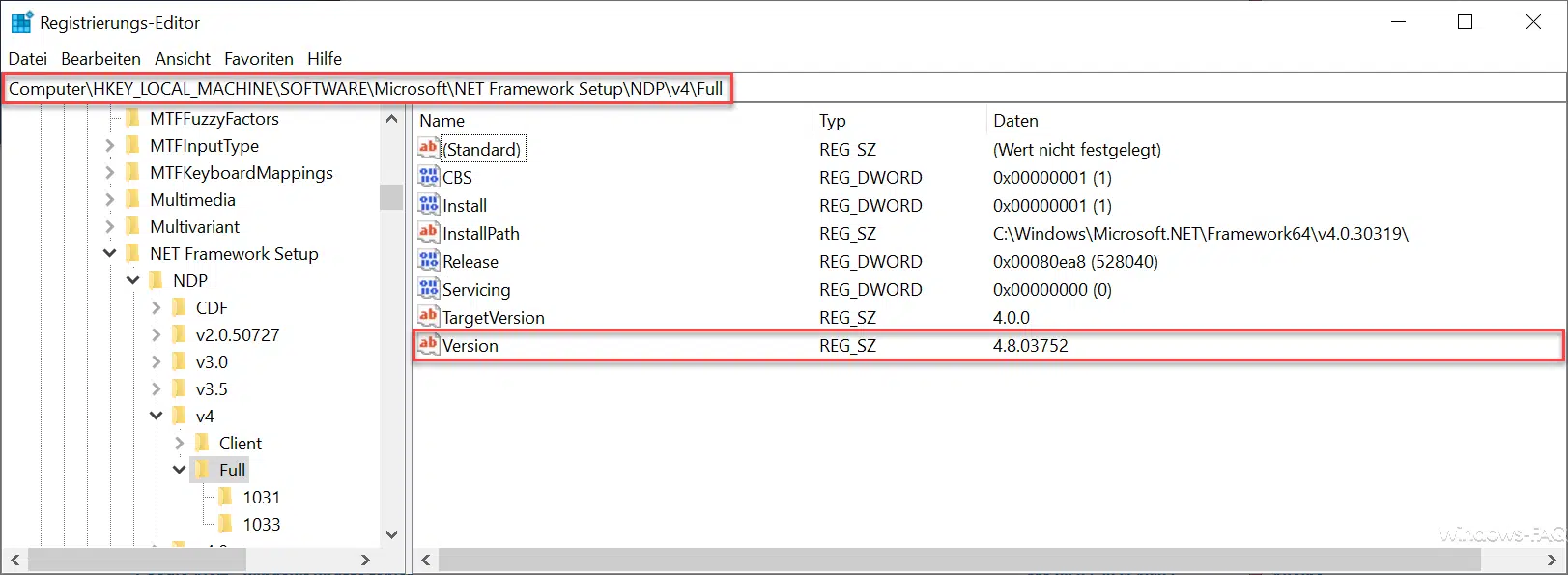




Neueste Kommentare